从 iPod 复制播放列表:我们该怎么做?
有很多方法可以 从 iPod 复制播放列表,当您在网上寻找它们时,您会很高兴发现这些方法并用它们来欣赏您喜欢的歌曲。 如果您喜欢的所有播放列表或歌曲不仅可以在您的 iPod 上播放,而且可以在您拥有的每台设备上播放,那就太好了。 有很多简单的方法可以做到这一点,但是,上述步骤的确定性是问题。 我们无法确信我们应该做的事情是正确的。
这就是为什么在本文中,我们将讨论如何从 iPod 复制播放列表,以及哪些工具可以帮助我们正确执行该任务。 我们还将与您分享一种更简单的方法,可以在您拥有的所有设备上欣赏您拥有的任何歌曲,所以如果您准备好了,就让我们开始吧。
文章内容 第 1 部分:如何使用 iTunes 从 iPod 复制播放列表?第 2 部分:有哪些工具可以帮助从 iPod 复制播放列表?第 3 部分:如何在您拥有的任何设备上访问您喜欢的任何歌曲?第4部分。
第 1 部分:如何使用 iTunes 从 iPod 复制播放列表?
从 iPod 复制播放列表的最流行方法之一是通过使用 iTunes。 由于您可能难以处理拖放方法,因此您可能需要尝试我们下面的步骤。
- 首先,您必须使用任何兼容的电缆将 iPod 连接到计算机,然后打开您的 iTunes 帐户(如果您已将其安装在计算机上)。
- 然后在“设备”部分,点击可在其中查看设备名称的选项。
- 然后您必须选择要复制到 iTunes 的播放列表。
- 选择后,转到“文件”选项的“库”部分,然后点击下拉菜单,然后点击“导出播放列表”选项。
- 然后,您必须为导出命名,然后点击“保存”以便在文本文件上播放列表。
- 然后在左侧的“库”部分下,您必须选择“歌曲”。
- 然后进入“文件”,然后进入“库”,然后点击“导入播放列表”选项,然后您必须选择使用我们提到的前面步骤创建的文本文件。
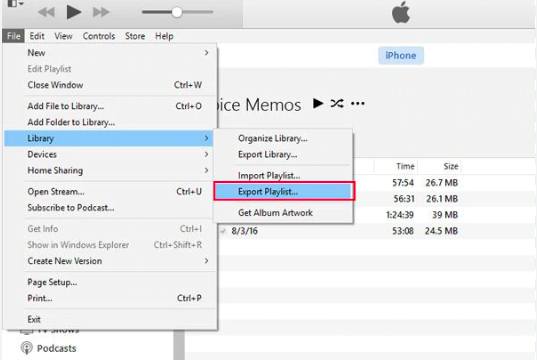
您必须确保您已仔细按照说明一一进行操作,如果一切正确,则意味着您已成功从 iPod 复制播放列表。 如果您想要从 iPod 复制大量播放列表,则必须为您拥有的每个播放列表一一重复这些步骤。 如果您有很多播放列表需要复制,我们将分享一些对您非常有帮助的其他方法。
第 2 部分:有哪些工具可以帮助从 iPod 复制播放列表?
现在我们已经了解了如何将 iPod 中的播放列表复制到 iTunes 上,我们必须找到其他工具来帮助我们轻松地将所有喜爱的歌曲复制到我们拥有的任何设备上。 我们列出了这些工具,让我们看看下面有什么。
iMazing
iMazing 是可用于从 iPod 复制播放列表的工具之一。 它是可用于恢复和备份媒体文件和数据的最简单的工具之一。 首先,您必须使用 iMazing 官方网站下载该应用程序。 然后,您必须打开并运行该应用程序,然后开始将 iPod 上的播放列表复制到您正在使用的个人计算机上。
可以使用数据线来完成此操作,也可以通过无线方式完成此操作。 您也不需要 iTunes 或 iCloud的 要做到这一点,该方法可以在没有它们的情况下继续进行。 尽管此工具或应用程序流畅且完美无缺,但当您尝试备份和恢复数据或媒体文件时,仍然可能会遇到困境。 另一方面,您还必须记住这些照片是只读的,您不可能无法编辑其信息。
IEXPLORER
我们可以用来从 iPod 复制播放列表的另一个应用程序是 iExplorer。 首先,您必须从 iExplorer 的官方网站下载该应用程序。 您必须使用电缆将 iPod 连接到您正在使用的计算机。 连接后,您必须确保已点击“信任计算机”才能继续该过程。 然后在“媒体库”页面上,点击“自动传输”选项,然后您现在可以开始从 iPod 复制播放列表的过程。 在使用 iExplorer 的过程中可能会出现问题。 使用时还会出现很多广告和弹出窗口。
第 3 部分:如何在您拥有的任何设备上访问您喜欢的任何歌曲?
你有没有想过没有音乐生活还能继续? 事情可能是平淡无助的,人们总是警惕而悲伤的。 音乐中有一种成分可以使一个人、一个地方、甚至生活中的一件事情变得完整。 这可能就是人们总是敢于寻找访问它的方法的原因。 最好的是,今天我们有很多方法可以做到这一点。
当今全球有很多在线音乐流媒体网站,比如 Apple Music,尽管听起来很陈词滥调,但 Apple Music 在各方面都令人惊叹。 它的一些特点让它受到了很多人的喜爱。 除了从这里下载您喜欢的音乐文件有困难之外,当您使用这个在线平台时,没有什么可能会变坏。 Apple Music 曲目受 DRM 加密保护,可保护其所有曲目免受想要非法出售或分发原始数字文件的滥用者的潜在攻击。
这是可能需要使用专业转换器的地方,特别是如果您打算将音乐用于个人或自己使用。 如今有各种专业转换器也是一件好事。 最值得推荐的之一是 TunesFun 苹果音乐转换器。 能够通过其所具有的各种功能为人们提供卓越的服务, TunesFun Apple Music Converter 真的是一个必须使用的!
知道 Apple Music 曲目绑定了 DRM 加密后, TunesFun 苹果音乐转换器可以 取消所有 DRM 加密! 确保您能够随时随地访问您的音乐曲目,这个工具真的太棒了! 那么,除了 DRM 之外,可访问性受到限制的另一个原因是文件不兼容,这意味着某个文件的格式在特定设备上无法播放。
而为此, TunesFun 苹果音乐转换器也可以 帮助您转换音乐文件! 即使文件太多,这款专业转换器也可以完全处理,该工具可以比市场上的基本转换器更快地转换您的音乐文件。 该工具还将向您保证输出文件将与原始文件一样好,从而为您提供保留这些音乐曲目的 ID 标签和元数据的方法。 这 TunesFun Apple Music Converter 也很容易使用,为了确保我们了解如何正确使用该工具,让我们看看下面的步骤。
步骤 1. 要开始使用该工具,您必须将其下载并安装到您的计算机上。 安装该工具后,您必须打开它才能开始导入音乐曲目以进行转换。 您可以点击“添加文件”选项卡,然后使用拖放或复制文件的 URL。

步骤 2. 确保选择您想要的音乐文件的文件格式。 另外,开始创建一个文件夹,在转换过程后将在其中保存转换后的文件。

步骤 3. 点击“转换”选项卡,您只需等待几分钟即可完全转换文件。

第4部分。
有很多方法可以从 iPod 复制播放列表,这是一件好事。 我们很高兴与您分享不同的方法和应用程序,可以帮助您轻松访问您想要在您拥有的任何类型的设备上使用的音乐类型。 另一方面,如果您不想在访问音乐文件时遇到困难,总是有一种更简单的方法,可以通过专业工具(例如 TunesFun 苹果音乐转换器。
发表评论